
【CURA Tips】1つのパーツの一部だけパラメーターを変える。
どもども、Yanでっす。
今日のお題は「1つのパーツの一部だけパラメーターを変える」。
CURAでパーツの一部だけパラメーターを変えるには?

例えばこんな形のやつ。高さが200mmくらいあります。一部だけ強度が必要な部分があるからとインフィル100%にすると、マテリアル使用量が多くなってしまいます。
でも詳細設定にも特定の場所だけパラメーターを変えるなんて機能なかったですよね?
やってみよう!

まずは普通にCURAに読み込みます。今回の場合は上の部分の強度を高くしたくて、ここだけInfill 100%にしたいという感じ。

Support Blockerを使う

パーツを選択した状態で有効になるメニューの一番下に「Support Blocker」っていうのがあります。これを押してからスライスするパーツのどこかを左クリック。
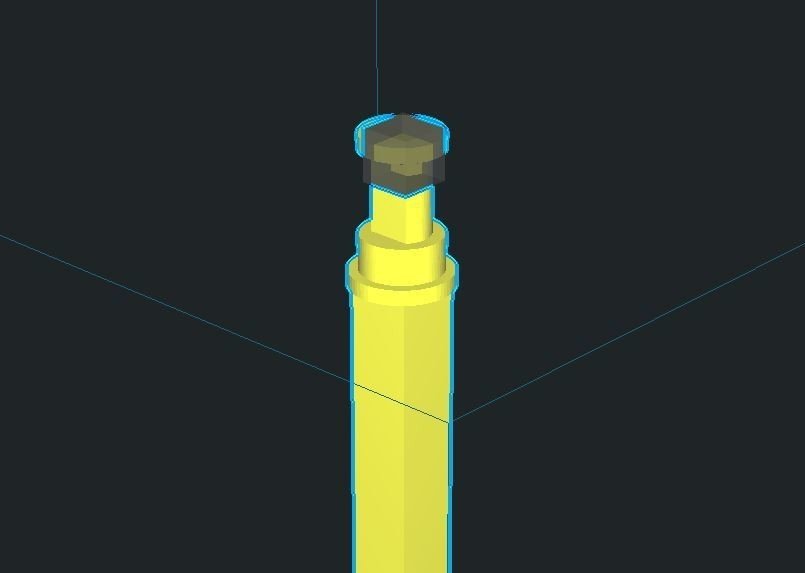
なにやら四角いパーツができました。
これは独立したパーツ扱いになるので、まずはこれを選択します。

そして、ここからがポイント。拡大縮小ツールを使って、Infillを100%にしたい部分を覆う大きさにこのキューブの大きさを変更します。

青いラインの上にマウスカーソルを重ねてドラッグすれば全体的に拡大縮小。赤か緑のライン上でドラッグするとその方向にだけ拡大縮小できます。
目的の部分を覆うことができればいいので結構適当でOK。

ちょうどいい塩梅の大きさになったら、移動ツールに変更して位置を合わせます。

いろんな角度から確認して、目的の部分が覆われていることを確認できたら、今回の目玉。
ちなみにこの状態だと、本来の機能Support Blockerが有効になっていて、このキューブの内側はサポートが生成されなくなります。
そう!
ここだけサポートいらないのに…
っていうときに使えます。
この特定部分だけサポートを生成しないという機能を応用して、特定部分のパラメーターを変えてたりします。
キューブを選択した状態で画面左のツールの下から2番目。「Per Model Setting」を選びます。

Mesh Typeのところが「Don't support overlap with other models 」になってますね。そう覆っている部分はサポートを作らないという指定がされているだけなんです。

このMesh Typeを「Modify settings overlap with other models」に変更します。

下に「Select settings」というボタンが出てくるので押して、変更したいパラメータを選びます。

今回はインフィル密度を変更したいので「Infill Density」にチェック。
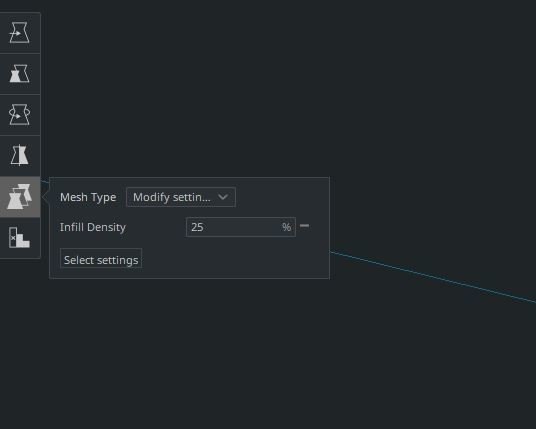
インフィル密度パラメーターが表示されてます。25%というのはスライス設定で全体の密度として指定してある数値です。これを希望数値である100%にします。
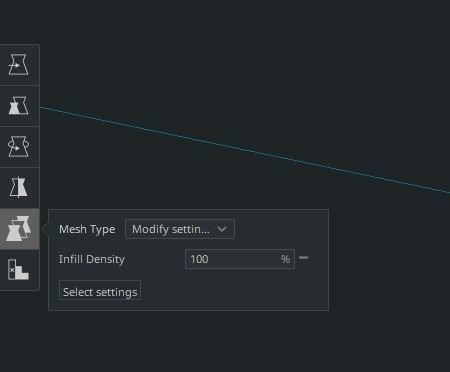
ちなみに、設定選択ウィンドウ内に出てきているパラメーターであれば、複数チェックしてもOK。

適用範囲が同じキューブ内なら一気に変更できます。
これで設定は完了。
さぁスライスして確認!

上は下から上まで全部インフィルが25%の最初の状態。下は部分設定を追加して上だけインフィル100%にした状態です。
あとはいつも通りプリントすればOK!
いいなと思ったら応援しよう!

